怎么在excel中制作工资条
发布时间:2016-12-01 23:12
相关话题
在日常工作中,当我们需要制作工资条时,还在用一条一条的复制粘贴的方法吗?当然不是,下面小编就教你怎么在excel中制作工资条。
在excel中制作工资条的步骤:
如下图所示的简易工资单,我们目的是制作一个工资条,将第一行绿色填充部分的内容分别插入在每个员工工资的上面一行。以便于剪裁工资条。
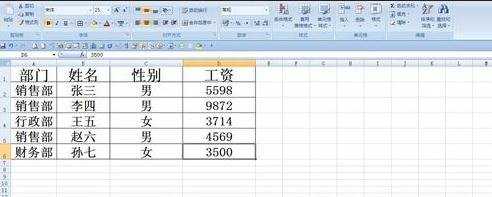
第一步:选中A1到D4的单元格区域,复制,然后选中A7到D10的区域,粘贴。
注意,此步骤的目的是要复制工资表最上面一行的内容,注意要先大致留意一下需要粘贴的行数,此工资表有5人,因为第一个员工上面一行已经有标题行,所以我们只需要粘贴4行,所以选择A7到D10的4行区域。
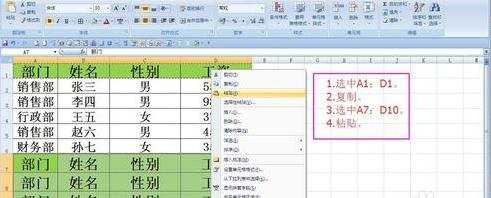
第二步:从第二行开始,依次向下标上序号直至到员工工资表最后一个员工,然后在我们上一步复制粘贴的内容部门也标上序号(跟上面区域一样的序号)
为方便我们将序号用红色序号标示。
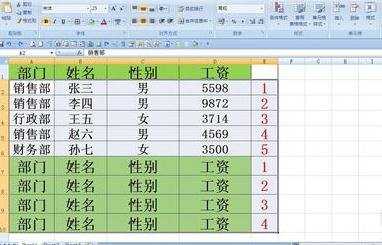
第三步:选中整个单元格区域A1:E10区域,点击【排序和筛选】/【自定义排序】。本步目的是将我们上步标示的序列号进行排序。以便于员工行和标题行间隔显示。
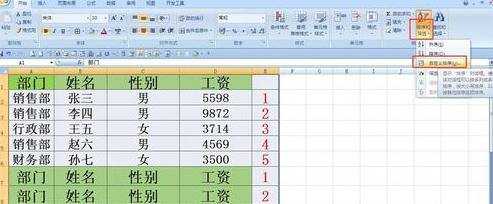
第四步:在第三步点击【自定义排序】后,会弹出一个【排序的】对话框,在【主要关键字】框内选择我们需要排序的列(点击下拉菜单的黑三角即可选择),本例中,我们需要将E列进行排序,所以选择【列E】,【次序】框内选择【升序】。
点击【确定】。

点击【确定】后,我们可以看到,E列数值已经按升序1122等顺序排列了,同时,员工的工资内容和标题行已经一行一行间隔排列了。
至此,我们的工资条已经完成了,将E列序列号删除即可以进行剪裁发放了。
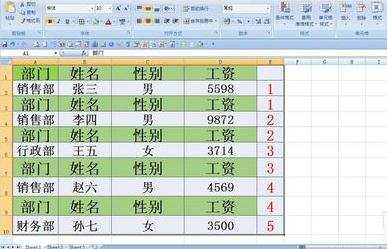
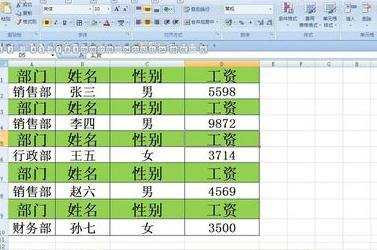

怎么在excel中制作工资条的评论条评论